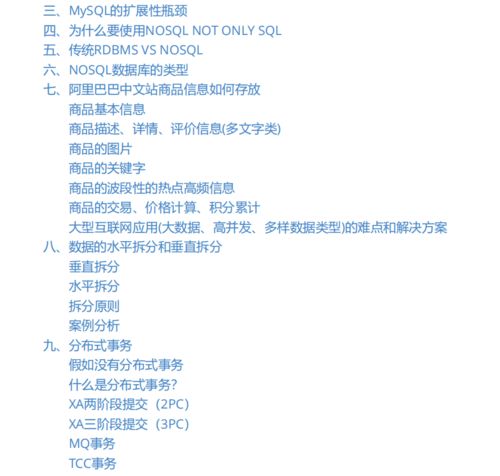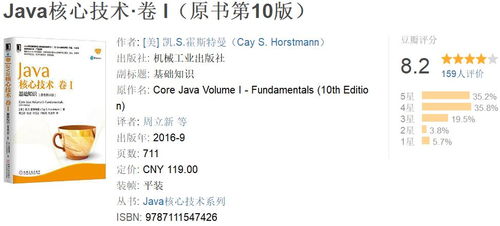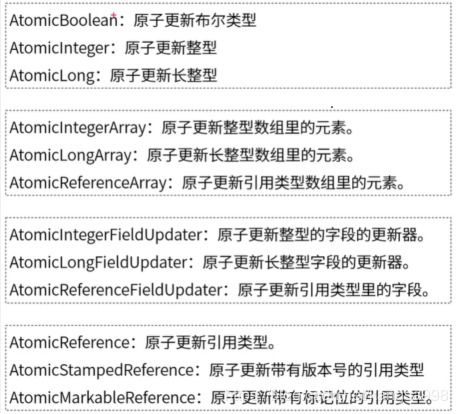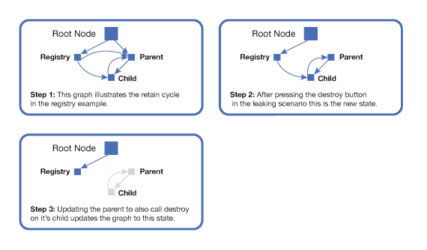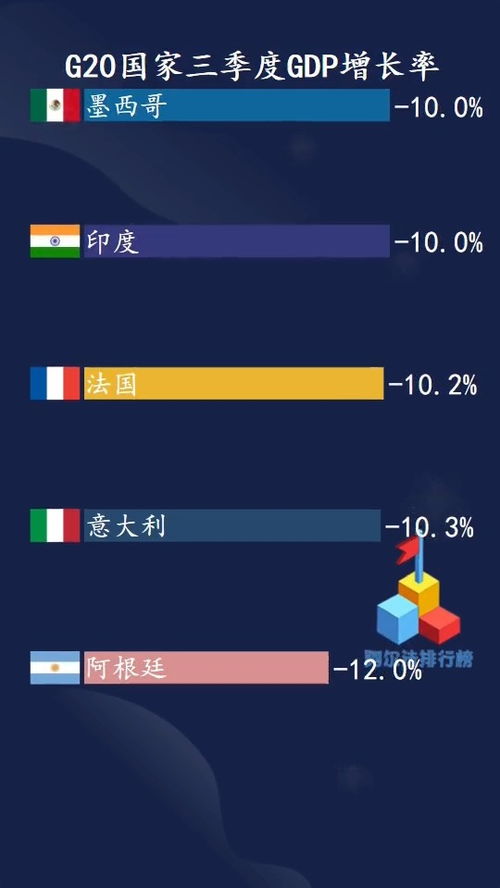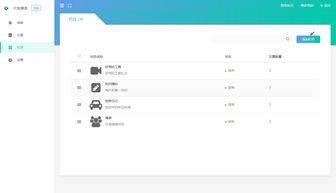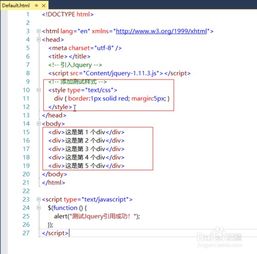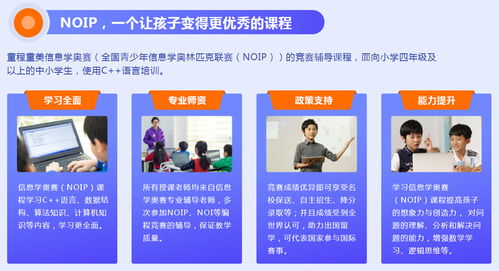matlab编辑器怎么调出来:MATLAB编辑器怎么调出来?多种方法快速启动代码编辑界面
当你开始在 MATLAB 中编写复杂的脚本或函数时,你可能会发现仅仅在命令窗口(Command Window)中输入命令变得不够高效,MATLAB 提供了一个功能强大的M 航天器(M-Editor),用于编写、编辑、调试和管理你的代码,本文将介绍几种简单快捷的方法,帮助你快速调出 MATLAB 编辑器。
为什么需要 MATLAB 编辑器?
- 代码复用与管理: 通过编辑器,你可以保存代码为
.m文件(M-文件),方便以后复用和管理。 - 语法高亮与智能提示: 编辑器提供语法高亮显示,帮助你更容易地阅读和理解代码,并带有代码补全功能,提高编码效率。
- 调试功能: 编辑器内置了强大的调试工具,如断点、单步执行、变量查看等,是排查代码错误的必备利器。
- 代码折叠与结构化: 可以折叠函数体、循环、条件判断等代码块,使代码结构更清晰。
- 版本控制集成: 便于与版本控制系统(如 Git)集成,管理代码版本。
如何调出 MATLAB 编辑器?
以下是几种常用的方法:
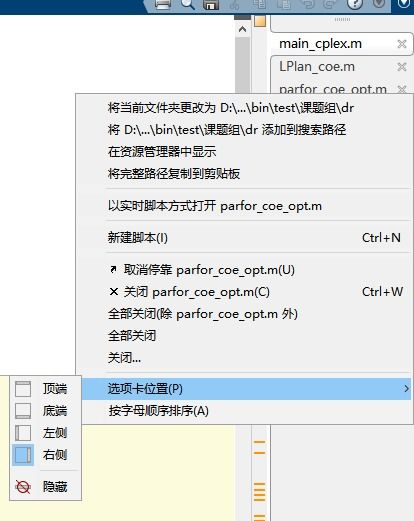
通过 MATLAB 主界面上方的菜单栏
这是最常用且最直观的方法:
- 打开 MATLAB: 确保 MATLAB 软件已经启动并运行。
- 找到“主页”选项卡: 在 MATLAB 窗口的最上方,你会看到一个标签页,通常显示为“主页”(Home)。
- 点击“新建脚本”或“新建函数”按钮:
- “新建脚本”:创建一个普通的
.m文件,用于编写一系列命令或函数调用。 - “新建函数”:创建一个带有
function关键字定义的.m文件,用于定义可重用的函数。
- “新建脚本”:创建一个普通的
- 编辑器自动打开: 点击上述按钮后,MATLAB 编辑器窗口会自动打开,并创建一个新的空白 M-文件供你编辑。
通过 MATLAB 工具栏上的按钮
如果你的 MATLAB 界面配置了工具栏,通常也会有直接打开编辑器的按钮:
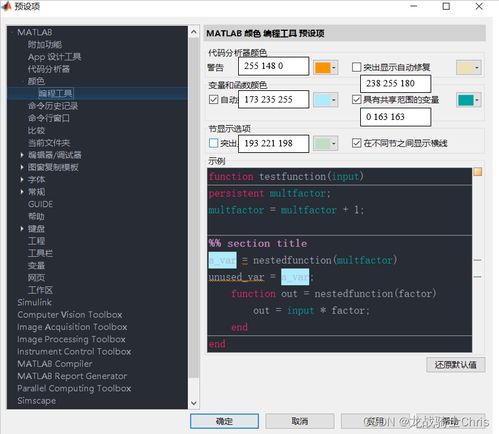
- 打开 MATLAB: 确保 MATLAB 已运行。
- 查找工具栏上的“新建”按钮: 通常工具栏上有一个带有加号(+)的图标,或者一个类似铅笔/文档图标的按钮。
- 点击“新建”按钮旁边的下拉菜单或直接点击子菜单: 在“新建”按钮的下拉菜单中,通常会列出“脚本”和“函数”选项,点击它们即可打开对应的编辑器。
或者,如果工具栏上有单独的“脚本”或“函数”图标,直接点击即可。
使用快捷键
快捷键是最快捷的方式,特别是当你需要频繁打开编辑器时:
- 打开 MATLAB: 确保 MATLAB 已运行。
- 按下快捷键:
- Windows/Linux:
Ctrl + N(通常打开新窗口,但在此上下文中,如果当前没有打开编辑器标签页,它会打开一个新脚本编辑器标签页;如果已打开,可能会在新标签页中创建新文件)。 - MacOS:
Cmd + N(同样,行为类似Ctrl + N)。 - 更精确的打开脚本编辑器: 有些版本或配置下,可以使用
Ctrl + Shift + N或F5(检查你的 MATLAB 环境,F5有时用于运行选中的代码)。最通用的方法还是Ctrl+N或Cmd+N。 - 打开函数编辑器: 没有标准的全局快捷键,通常需要先进入编辑器(如方法一),然后在文件菜单中选择“新建” -> “函数”。
- Windows/Linux:
通过命令窗口调用
你也可以在命令窗口中直接调用编辑器:
- 打开 MATLAB 命令窗口: 确保命令窗口可见。
- 输入命令:
- 输入
edit并按回车键,这将打开一个默认的空白脚本编辑器。 - 输入
edit filename.m并按回车键,filename.m是你想在编辑器中打开的 M-文件的名称,如果该文件不存在,它会创建一个新文件;如果存在,则会打开它进行编辑。 - 输入
edit -new或edit -r等选项可以指定一些编辑器的启动参数(如在新窗口中打开、重置设置等),具体取决于 MATLAB 版本。
- 输入
通过已打开的 M-文件
如果你已经有一个 M-文件在 MATLAB 工作区(Current Folder)或路径中打开,你可以:
- 双击文件: 在 MATLAB 的“当前文件夹”浏览器窗口中,找到你的
.m文件,双击它,编辑器会自动打开并加载该文件。 - 在命令窗口运行: 在命令窗口中输入
edit 'filename.m'或edit filename.m(注意引号在某些情况下可能需要)。
小贴士
- MATLAB 编辑器通常以标签页的形式集成在主界面上,方便你同时管理多个文件。
- 编辑器窗口通常包含代码编辑区、命令历史(Command History)、工作区(Workspace)等工具栏,你可以根据需要调整布局。
- 如果你找不到编辑器按钮或快捷键,可以查看 MATLAB 的帮助文档(Documentation),或者使用界面底部的“帮助”菜单了解更多信息。
通过以上方法,你应该能够轻松地调出 MATLAB 编辑器,开始高效地编写和管理你的代码了,祝你使用愉快!
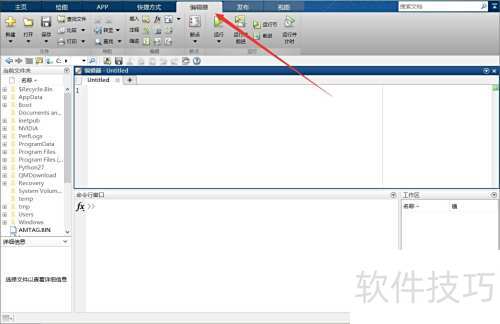
相关文章:
文章已关闭评论!